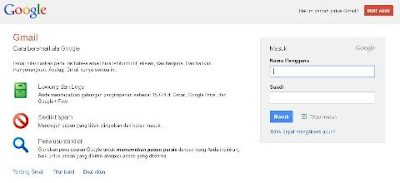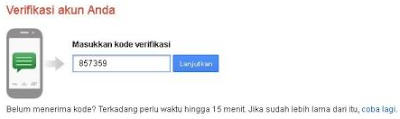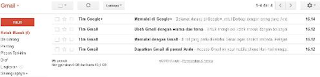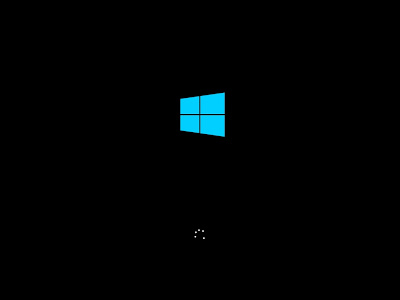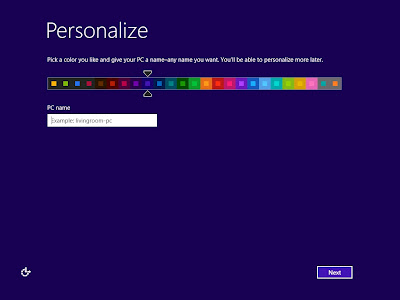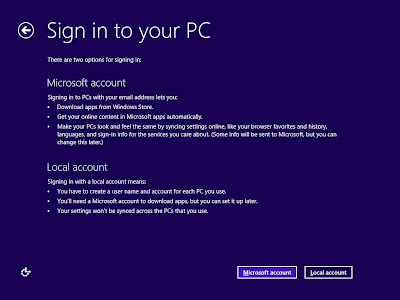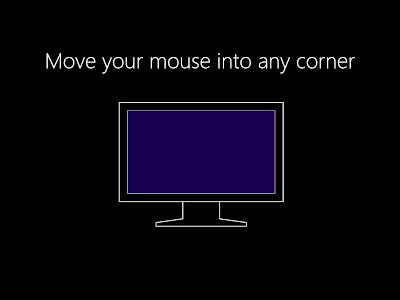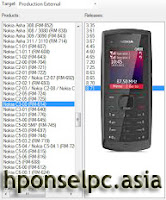Cara Lengkap Memasang Iklan Melayang di Blog close - Banyak sekali cara yang bisa dilakukan untuk mendapat banyak klik iklan PPC kita, salah satu nya cara ini. Dengan memasang iklan melayang iklan akan lebih mudah dilihat pengunjung. Kekurangan dari cara ini adalah pengunjung akan merasa terganggu dengan muncul nya iklan dadakan di blog. Apa lagi loading akan bertambah berat bila memsang iklan Flash (gambar bergerak).
Baca juga artikel "Cara Mempercepat Loading Blogg", supaya anda paham cara meringankan loading saat iklan sudah terpasang.Trik yang saya bagikan ini memiliki fitur tombol close, jadi pengunjung akan mudah menutup iklan bila mereka merasa terganggu. Ada tiga cara sekaligus yang saya bagi, yaitu iklan ditengah, kanan dan kiri. Langsung saja kita simak Cara mudah Memasang Iklan Melayang di Blog ;
1. Login ke blogger
2. Masuk ke Tata letak > Tambah gadget > HTML/javascript
=>Kode Iklan melayang di bawah blog
<script src='http://ajax.googleapis.com/ajax/libs/jquery/1.4.2/jquery.min.js' type='text/javascript'>
</script><br />
<script type='text/javascript'>
$(document).ready(function() {
$('img#closed').click(function(){
$('#btm_banner').hide(90);
});
});
</script>
<style type='text/css'>
div#btm_banner {
bottom: 0;
position: fixed;
width: 100%;
opacity: 0.9;
left: 0;
}
div#btm_banner img{
border:0;
cursor:pointer;
}
</style>
<div style='height: 0px;'></div>
<div align='center' id='btm_banner' style='height: 90px; z-index: 9999;'>
<div style='text-align: right; width: 728px; height: 6px;'>
<img id='closed' src='https://blogger.googleusercontent.com/img/b/R29vZ2xl/AVvXsEjutVyrKnQfcqxV3BXVQjiamVCmUHWHvR4E_5loU6ZOiCkuiNllny6cPn-vOmlLe8_HrZdEdjrlK7UeY9GULtBcoeEHT9vj9yiIuHkWRHEh1j7Da7M-Lm19ecJiMCtUj748EKpBMHrlgCW0/s1600/close-icon.png'/></div>
<div style='clear: both;'></div>
<p>
<p><center>
KODE IKLAN ANDA
</center></p>
</p>
</div>
=>Kode iklan di KANAN blog
<script type='text/javascript'>
$(document).ready(function() {
$('img#closed').click(function(){
$('#btm_banner').hide(90);
});
});
</script>
<script type="text/javascript">var a=navigator,b="userAgent",c="indexOf",f="&m=1",g="(^|&)m=",h="?",i="?m=1";function j(){var d=window.location.href,e=d.split(h);switch(e.length){case 1:return d+i;case 2:return 0<=e[1].search(g)?null:d+f;default:return null}}if(-1!=a[b][c]("Mobile")&&-1!=a[b][c]("WebKit")&&-1==a[b][c]("iPad")||-1!=a[b][c]("Opera Mini")||-1!=a[b][c]("IEMobile")){var k=j();k&&window.location.replace(k)};
</script><script type="text/javascript">
if (window.jstiming) window.jstiming.load.tick('headEnd');
</script>
<!--start: floating ads-->
<div id="teaser2" style="width:autopx; height:0; text-align:left; display:scroll;position:fixed; top:0px;left:0px;">
<div><a href="#" id="close-teaser" onclick="document.getElementById('teaser2').style.display = 'none';" style="cursor:pointer;"><center><img src='https://blogger.googleusercontent.com/img/b/R29vZ2xl/AVvXsEiq7yD1HbpsfrwZ-vqFHD5-Qq1KwHWAgS4GWp7QaA4zlEAj74wKYjL0oXdgyq9AiHqyBN1mOG5ck3B_Uca6ZhGFQhWZ-NNf6WxnqM776a2G1U8e1WFR9CrYOeuF2s2919b8BXwKdg84Ruyx/s1600/PhoXo2.png'/></center></a></div>
<!--Mulai-->
KODE IKLAN ANDA
<!--Akhir-->
</div>
<!--end: floating ads-->
=>Kode Memasang iklan di KIRI blog
<script type='text/javascript'>
$(document).ready(function() {
$('img#closed').click(function(){
$('#btm_banner').hide(90);
});
});
</script>
<!--start: floating ads-->
<div id="teaser3" style="width:autopx; height:600; text-align:right; display:scroll;position:fixed; top:0px;right:0px;">
<div><a href="#" id="close-teaser" onclick="document.getElementById('teaser3').style.display = 'none';" style="cursor:pointer;"><center><img src='https://blogger.googleusercontent.com/img/b/R29vZ2xl/AVvXsEiq7yD1HbpsfrwZ-vqFHD5-Qq1KwHWAgS4GWp7QaA4zlEAj74wKYjL0oXdgyq9AiHqyBN1mOG5ck3B_Uca6ZhGFQhWZ-NNf6WxnqM776a2G1U8e1WFR9CrYOeuF2s2919b8BXwKdg84Ruyx/s1600/PhoXo2.png'/></center></a></div>
<!--Start-->
KODE IKLAN ANDA
<!--End-->
</div>
<!--end: floating ads-->
Untuk kode memasang di tengah blog akan saya bagikan di lain waktu. Bagaimana?, berminat untuk mencoba nya?. Iklan di kanan dan kiri blog paling cocok dipasang iklan ukuran120x600. Semua script diatas bisa anda campurkan dengan satu Widget di HTML/Javasript. Baca juga "Cara Memasang Iklan di Bawah Postingan" yang pasti juga bisa menambah klik PPC anda.
Bila terjadi eror atau iklan tidak muncul, silahkan berkomentar. Semoga bermanfaat.
Membuat Kode Script Iklan Banner - Pada kesempatan kali ini kita akan membahas membuat kode script iklan banner di blog. Beberapa Anda mungkin sudah tidak asing dengan kode script iklan banner, tapi bagi sebagian orang terkadang masih bingung dengan kode script iklan banner pada blog.
Cara membuatnya cukup sederhana, Anda tinggal copy paste kode dibawah ini pada Gadget HTML/JavaScript.
<a href='http://blogatap.blogspot.com/2012/06/pasang-iklan-paling-murah.html' target='_blank' title='Pasang Iklan Paling Murah'><img src='http://i.picasion.com/pic56/182c26af578e2f426813c71aa2552e27.gif' alt=Pasang Iklan Paling Murah' border='0'height='60' width='468'/></a>
Keterangan :- Ganti link yang berwarna merah dengan link tujuan.
- Tulisan yang berwarna hijau adalah keterangan gambar, ganti sesuai keinginan.
- Ganti link yang berwarna biru dengan link gambar yang akan ditampilkan.
- Ukuran gambar bisa Anda ganti dengan mengubah height (tinggi) dan width (lebar).